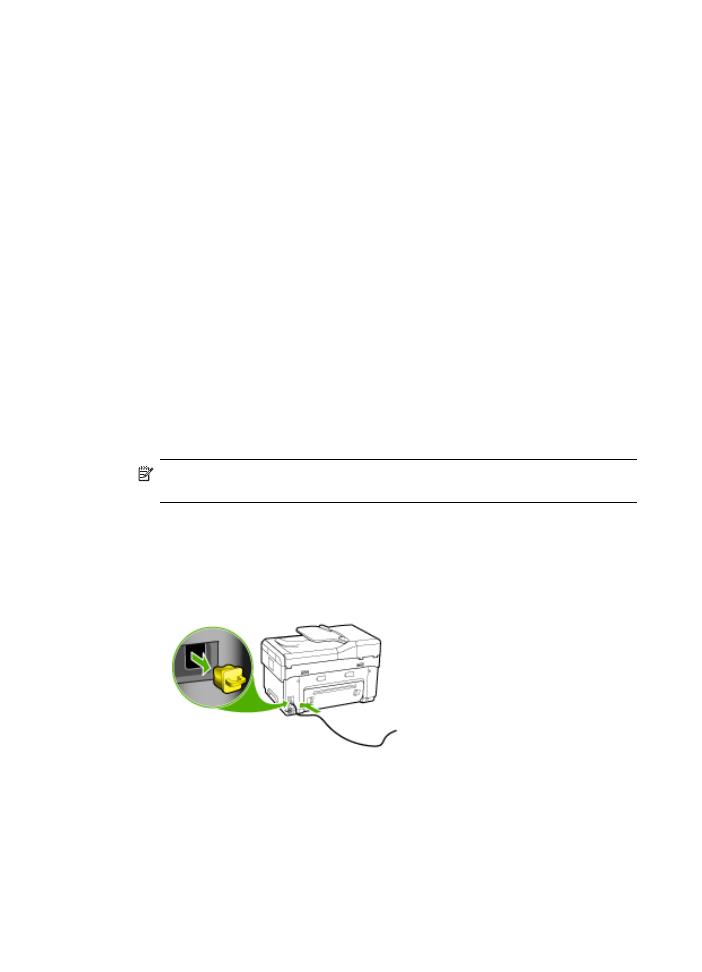
Lai uzstādītu bezvadu sakarus, izmantojot instalācijas programmu (Windows)
Lai izmantotu šo metodi, jābūt uzstādītam un palaistam bezvadu tīklam.
1. Uzstādiet ierīces aparatūru (skatiet Lietošanas pamācību).
2. Noņemiet aizsargvāku no ierīces tīkla porta.
3. Aizveriet visas lietojumprogrammas, kas palaistas jūsu datorsistēmā.
4. Ievietojiet startēšanas kompaktdisku CD-ROM diskdzinī. Kompaktdiska izvēlne tiek
atvērta automātiski. Ja kompaktdiska izvēlne netiek palaista automātiski,
startēšanas kompaktdiskā veiciet dubultklikšķi uz uzstādīšanas ikonas.
5. Kompaktdiska izvēlnē noklikšķiniet uz Install (Instalēt) un izpildiet ekrānā
redzamos norādījumus.
6. Ekrānā Connection Type (Savienojuma veids) izvēlieties Wireless (Bezvadu)
un noklikšķiniet uz Next (Tālāk).
Piezīme.
Ja ierīci nevar atrast, ir iespēja īslaicīgi izmantot tīkla kabeli, lai
izveidotu sakarus ar ierīci un konfigurētu tās bezvadu iestatījumus.
Ja nevarat izveidot bezvadu sakarus, veiciet šādas darbības, lai īslaicīgi
pievienotu printeri tīklam.
a. Uz laiku pievienojiet ierīci tīklam, izmantojot Ethernet kabeli.
b. Izpildiet ekrānā redzamos norādījumus un pēc uzaicinājuma atvienojiet kabeli.
9. nodaļa
142
Konfigurēšana un pārvaldība
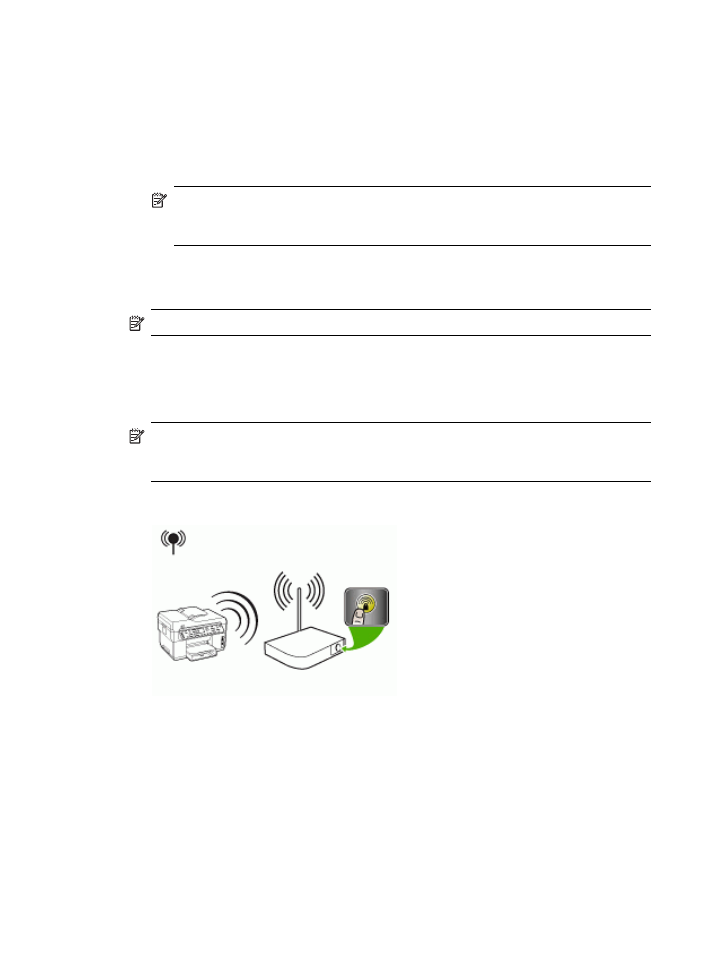
7. Ekrānā Select a Network Name (SSID) (Tīkla nosaukuma (SSID) izvēle)
noklikšķiniet uz Select a detected Wireless Network Name (SSID) (Izvēlēties
atrasta bezvadu tīkla nosaukumu (SSID)), lai izvēlētos bezvadu tīklu, vai
noklikšķiniet uz Specify a wireless network (Norādīt bezvadu tīklu), lai ievadītu
jaunu tīkla nosaukumu.
8. Ja izvēlējāties ievadīt jaunu tīkla nosaukumu, ievadiet to vadības panelī un pēc
tam nospiediet Done (Gatavs).
Piezīme.
Ja ievadītais SSID nav atrasts, tiks parādīts uzaicinājums norādīt
drošības informāciju. Ja tīkls neizmanto šifrēšanu, uzstādīšanas programma
vispirms mēģina pārbaudīt SSID.
9. Ja ierīce nevar izveidot savienojumu ar tīklu, kura nosaukumu norādījāt, pēc
uzaicinājuma vadības panelī norādiet atbilstošu WEP atslēgu vai WPA paroli un
pēc tam nospiediet Done (Gatavs).
Piezīme.
Kad esat pabeidzis, noteikti atvienojiet Ethernet kabeli.